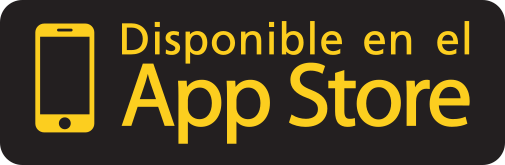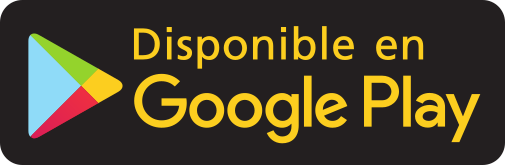Recibirá un mensaje vía SMS en su smartphone indicándole día y hora de la cita así como los datos necesarios para establecerla: enlace web (url), identificador de videoconsulta (ID) y clave de acceso.
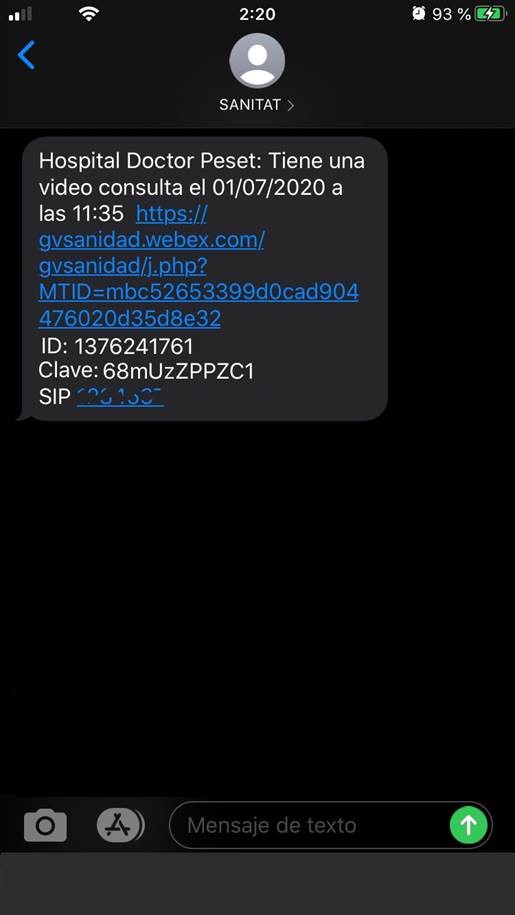
Sí. per a poder iniciar una videoconsulta mitjançant la plataforma Cisco Webex Meetings és necessari tindre l'eina instal·lada bé en l'ordinador o PC, bé en el dispositiu mòbil que es vaja a utilitzar: tauleta o telèfon intel·ligent.
- Per a poder iniciar una reunió de videoconferència des d'un ordinador o PC, la persona citada haurà d'obrir el navegador d'Internet del seu PC i copiar l'enllaç web que li ha arribat en el missatge SMS de citació en el seu telèfon mòbil, que inclourà totes les dades i enllaços per a entrar i iniciar la videoconferència a través de l'aplicació Webex Meetings.
- Si en l'ordinador o PC no està instal•lada l'aplicació Webex Meetings, eixirà una pantalla per a permetre'n la instal•lació. I caldrà clicar a Executar. En cas de ja tindre-la instal•lada, aniríem al pas següent.
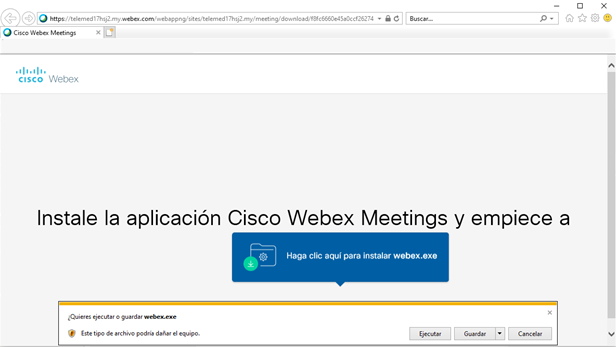
- Una vegada instal•lada l'aplicació, de manera automàtica, eixirà una pantalla on es sol•licitarà a la persona citada/pacient que escriga el seu nom complet i una adreça de correu electrònic. Com no es requereix tindre donat d'alta un compte de Webex, no s'hi requerirà una contrasenya, només el seu nom i correu electrònic.
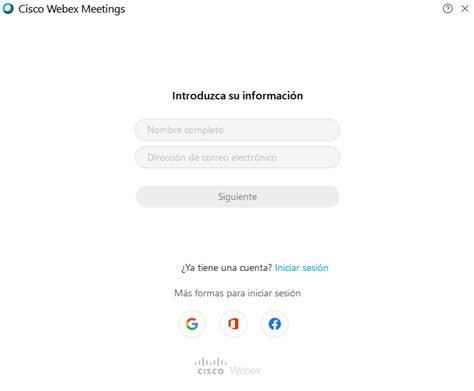
- A continuació, haurà de clicar en "Següent".
- Ens eixirà una pantalla de configuració de l'àudio. Podem ometre-ho, o bé intentar configurar alguna característica de l'àudio, particular de cada model.
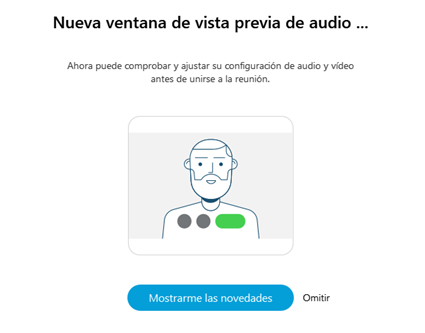
- S'obrirà la finestra prèvia amb el vídeo i es clicarà a "Unir-se a la reunió", i ja s'estarà en disposició de realitzar la videoconferència per a la videoconsulta.
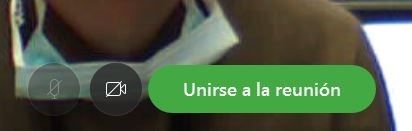
- Si la persona citada/pacient s'uneix a la sessió abans que la persona organitzadora (el metge/la metgessa) comence la reunió, es connectarà a una sala de benvinguda. Hi romandrà fins que la persona organitzadora inicie la reunió. Si ja la reunió ha començat, entrarà directament.
- Durant la videoconferència es mostraran les icones següents en la barra de control, que mostren les opcions de control de la videoconferència:
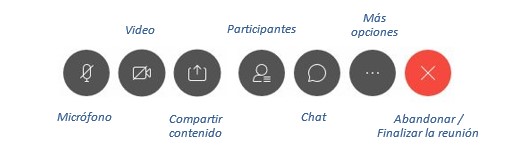
- Per a poder iniciar una reunió de videoconferència des del mateix telèfon mòbil on ha rebut el missatge de SMS amb les dades de la citació, la persona citada haurà de prémer sobre l'enllaç web que apareix en el mateix SMS.
- Si en el telèfon no està instal·lada l'aplicació Webex Meetings, eixirà una pantalla per a permetre'n la instal·lació. I es clicarà Executar.
- També pot descarregar l'aplicació de la store. Una vegada instal·lada, obrim l'aplicació per a començar a configurar-la. Guia breu per a la configuració de telèfons intel·ligents.
Únicament pot concertar una cita mitjançant videoconsulta el personal facultatiu dels centres sanitaris.